Heb je een profiel dat niemand gebruikt in je Netflix-account? Zo ja, dan is het een goed idee om dat profiel te laten verwijderen, zodat het niet telkens verschijnt als je het menu Profielen bekijkt.
Het verwijderen van een Netflix-profiel is zo eenvoudig als het klikken op een paar opties, en hier zijn enkele van de manieren om dat te doen.
Hoeveel profielen kun je op Netflix hebben?
Je kunt maximaal vijf profielen op een enkele Netflix-account hebben. Dit is goed genoeg voor de meeste gebruikers en zou de meeste gezinsleden moeten dekken. Het aantal profielen dat je hebt, heeft echter geen invloed op hoeveel mensen tegelijkertijd Netflix kunnen kijken op één account, omdat dat afhangt van je abonnementsniveau.
Is het verwijderen van een Netflix-profiel hetzelfde als het verwijderen van een Netflix-account?
Nee, het verwijderen van een Netflix-profiel verwijdert alleen de voorkeuren en instellingen van dat specifieke profiel. Dit heeft geen invloed op de instellingen op accountniveau.
Wanneer u een Netflix-profiel verwijdert, kunnen de andere gebruikers hun profielen en het Netflix-account blijven gebruiken zonder enige impact.
Hoe een Netflix-profiel op het web te verwijderen
De optie om een profiel te verwijderen bevindt zich in het gedeelte Profielen beheren op de Netflix-website. Dit menu komt je misschien bekend voor, omdat je hier je profielen bewerkt om ze aan te passen aan je eigen wensen.
Als u een profiel verwijdert om van uw onlangs bekeken lijst af te komen, kunt u de onlangs bekeken lijst daadwerkelijk van uw Netflix-profiel verwijderen zonder het profiel zelf te hoeven verwijderen.
U kunt een profiel als volgt uit dit menu verwijderen:
- Ga naar Netflix.com en meld je aan.
- Klik op uw profielpictogram rechtsboven en selecteer Profielen beheren.
- Klik op het profiel dat u wilt verwijderen.
- Selecteer Profiel verwijderen onder aan het scherm.
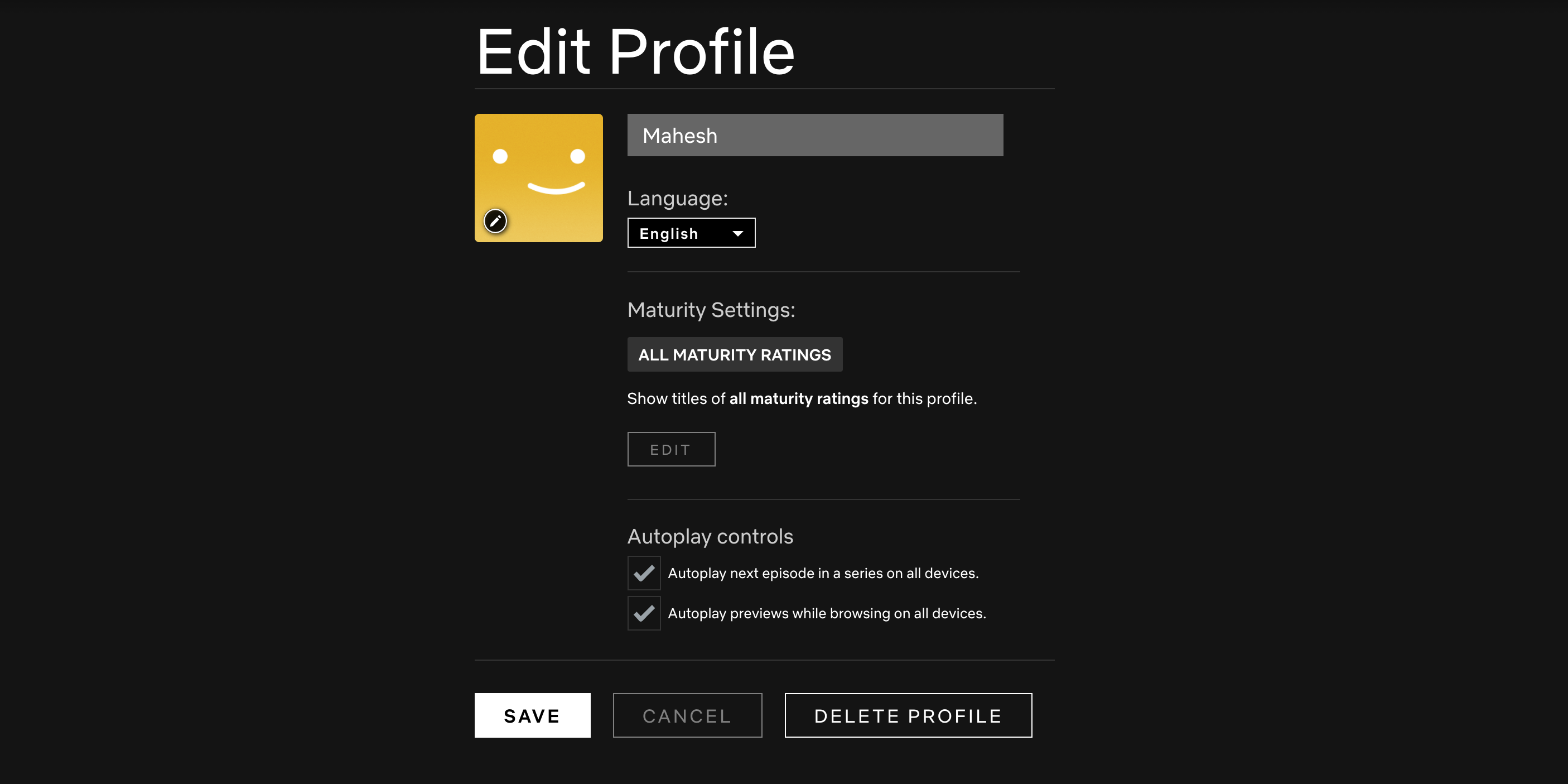
- Netflix geeft een prompt weer met de mededeling dat als u het profiel verwijdert, alle voorkeuren en de kijkgeschiedenis worden verwijderd. Klik op Profiel verwijderen om het profiel uit uw account te verwijderen.
Hoe verwijder je een Netflix-profiel op Android of iOS
Als je Netflix gebruikt op een iPhone of Android-apparaat, hoef je niet naar het web te gaan om een profiel te verwijderen. De mobiele app van Netflix biedt ook de optie om Netflix-profielen te verwijderen, zodat u zelfs onderweg ongewenste profielen kunt verwijderen.
Zorg er alleen voor dat je het profiel dat je wilt verwijderen niet gebruikt, anders geeft de app een fout weer.
Als u daar zeker van bent, volgt u deze stappen om een Netflix-profiel te verwijderen:
- Start de Netflix-app, tik onderaan op Meer en selecteer Profielen beheren.
- Tik op het profiel dat u wilt verwijderen.
- Tik op Profiel verwijderen onder aan het scherm.
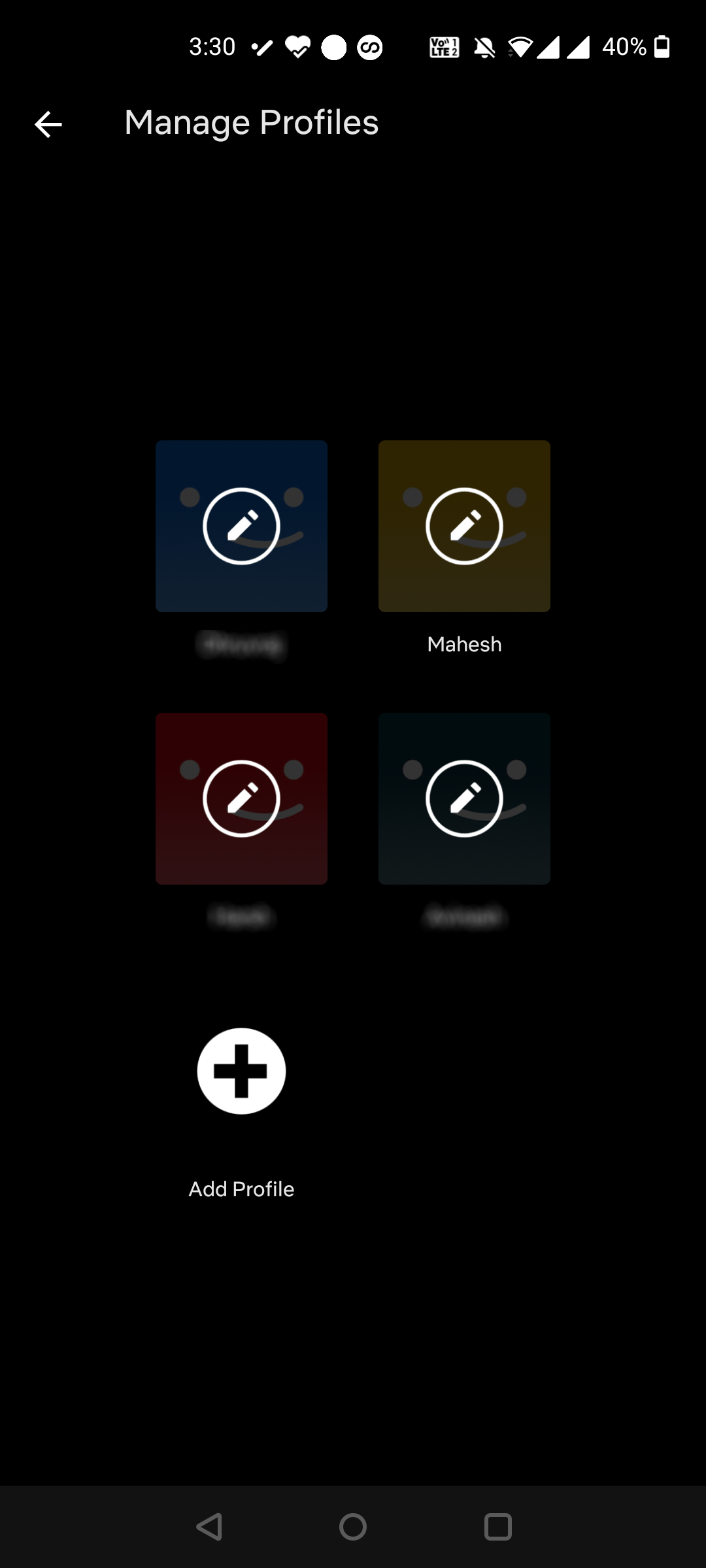
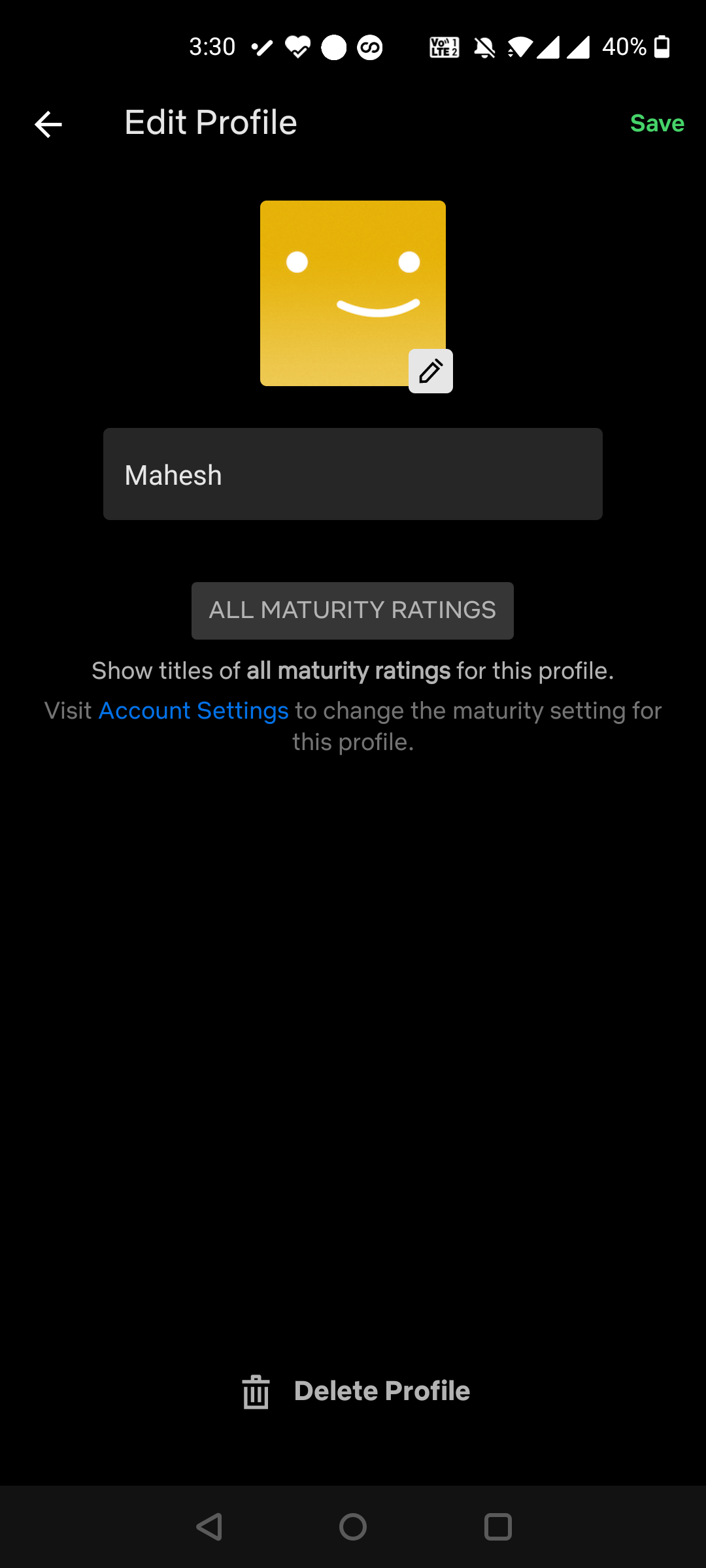
Hoe een Netflix-profiel op andere apparaten te verwijderen
Netflix is beschikbaar op veel andere apparaten, zoals streamingboxen en slimme tv’s. En het proces voor het verwijderen van een Netflix-profiel met behulp van een van deze apparaten is over de hele linie vrij vergelijkbaar.
Dus hier is hoe u een Netflix-profiel op uw Amazon Fire TV kunt verwijderen.
- Open de Netflix-app, navigeer naar de menu-items aan de linkerkant en kies het bovenste item dat Switch Profiles zegt.
- U ziet al uw Netflix-profielen samen met een bewerkingspictogram onder elk. Selecteer dat bewerkingspictogram onder het profiel dat u wilt verwijderen.
- Selecteer Verwijder profiel aan de onderkant van het volgende scherm.
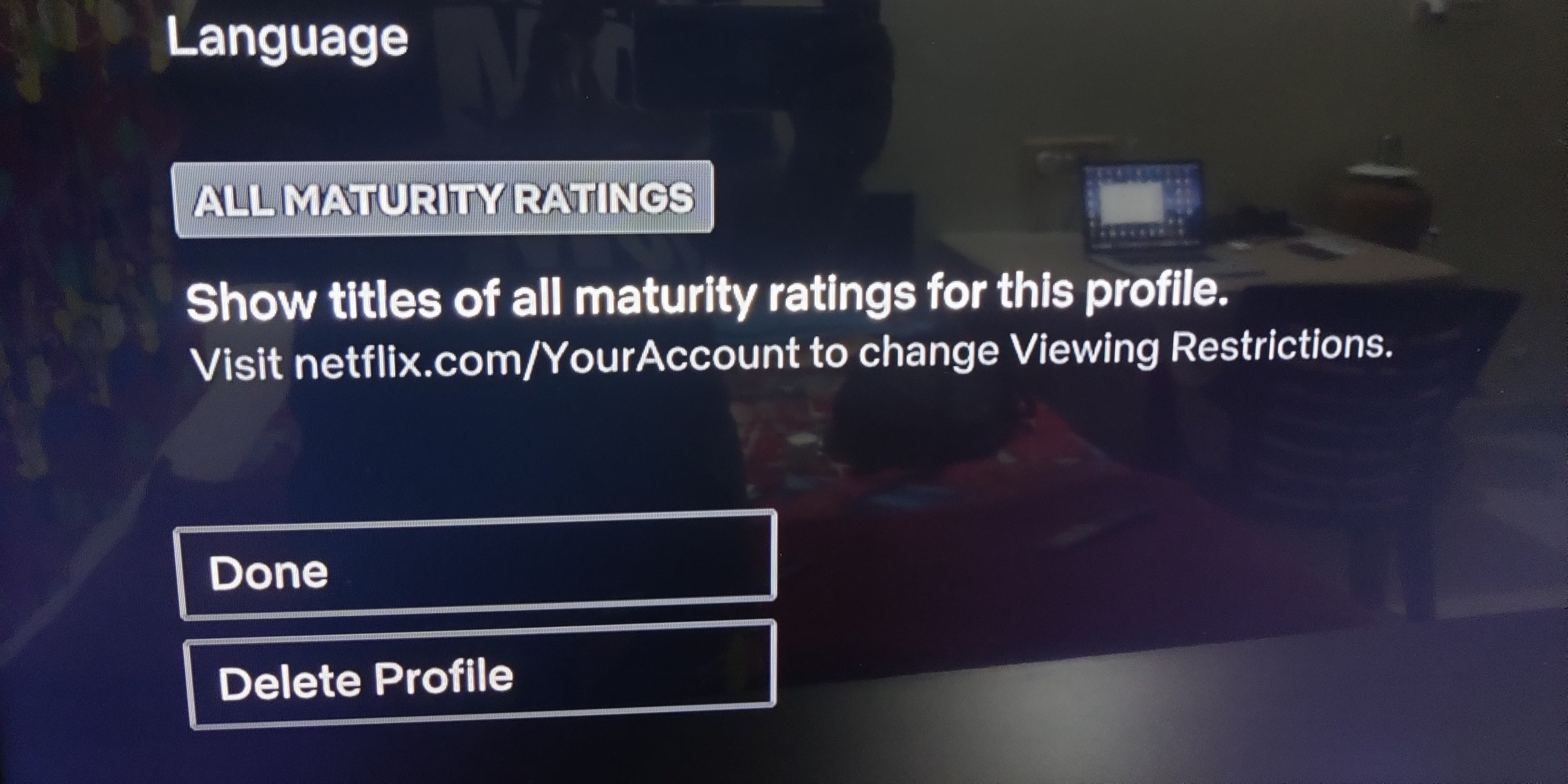
Het proces is vergelijkbaar op andere apparaten, dus je zou in staat moeten zijn om uit te vinden hoe je het op elke smart TV of streaming box doet met behulp van de Amazon Fire TV instructies hierboven.
Je Netflix-profielen georganiseerd houden
Als iemand is gestopt met het gebruik van een profiel op je Netflix-account en niet meer zal terugkeren, moet je doorgaan en dat Netflix-profiel verwijderen. Op deze manier zijn de enige profielen die u op uw account ziet, de profielen die daadwerkelijk worden gebruikt door uw familie en vrienden.
Het organiseren van uw Netflix-profielen zal ook helpen voorkomen dat mensen toegang krijgen tot uw Netflix-account zonder dat u het merkt. Maar u moet ook overwegen PIN-beveiliging toe te voegen aan uw resterende Netflix-profielen voor extra gemoedsrust.
Mahesh Makvana (197 gepubliceerde artikelen)
Mahesh is een tech-schrijver bij MakeUseOf. Hij schrijft al zo’n 8 jaar tech how-to gidsen en heeft al veel onderwerpen behandeld. Hij houdt ervan om mensen te leren hoe ze het meeste uit hun apparaten kunnen halen.
Meer van Mahesh Makvana